L'arte dell'animazione vive di movimenti precisi e transizioni dinamiche. In Cinema4D, la modifica delle F-curvee la corretta gestione dei keyframesvolgono un ruolo cruciale per il successo delle tue animazioni. Qui puoi vedere come utilizzare questi strumenti in modo efficace per dare l'ultimo tocco ai tuoi progetti di animazione.
Principali scoperte
Lavorare con le F-curve ti consente di rendere i movimenti più fluidi e intuitivi. I keyframe servono come punti fissi nell'animazione, mentre le curve ti aiutano a controllare le transizioni. La corretta modifica delle tangenti e l'uso delle scorciatoie semplificano enormemente il tuo flusso di lavoro nell'animazione.
Guida passo-passo
Per accedere all'editor delle curve di Cinema 4D, devi utilizzare uno dei tasti sopra. Un modo è premere la barra spaziatrice per passare tra il DOP Sheet e le F-curve. Qui si mostra un'importante configurazione corretta che consente ulteriori modifiche:
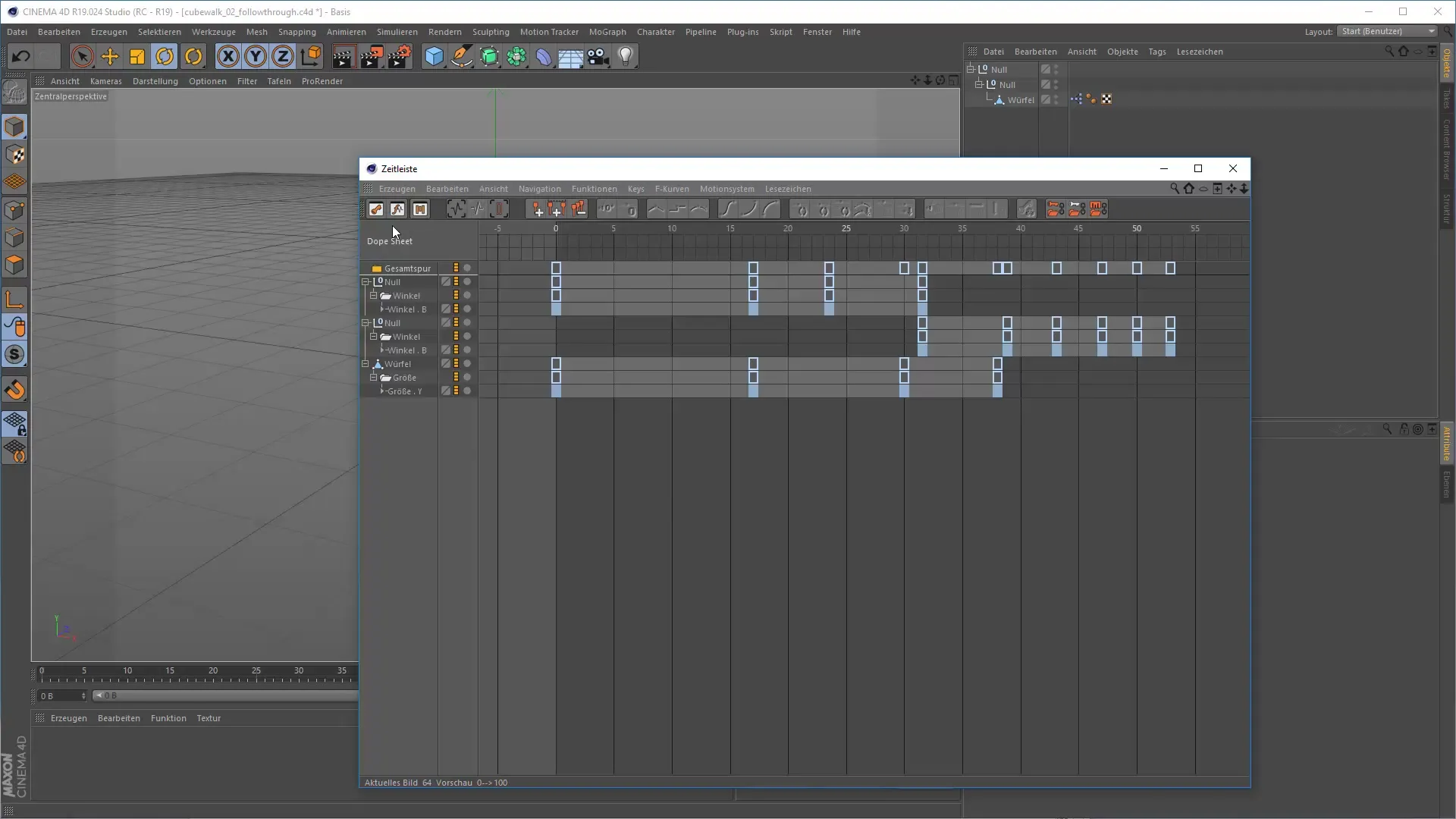
Per avere una panoramica dei tuoi keyframe, puoi premere il tasto di scelta rapida "H". Questo mostrerà tutti i keyframe, aiutandoti a comprendere la struttura della tua animazione. Sarà più facile apportare modifiche e riconoscere errori.
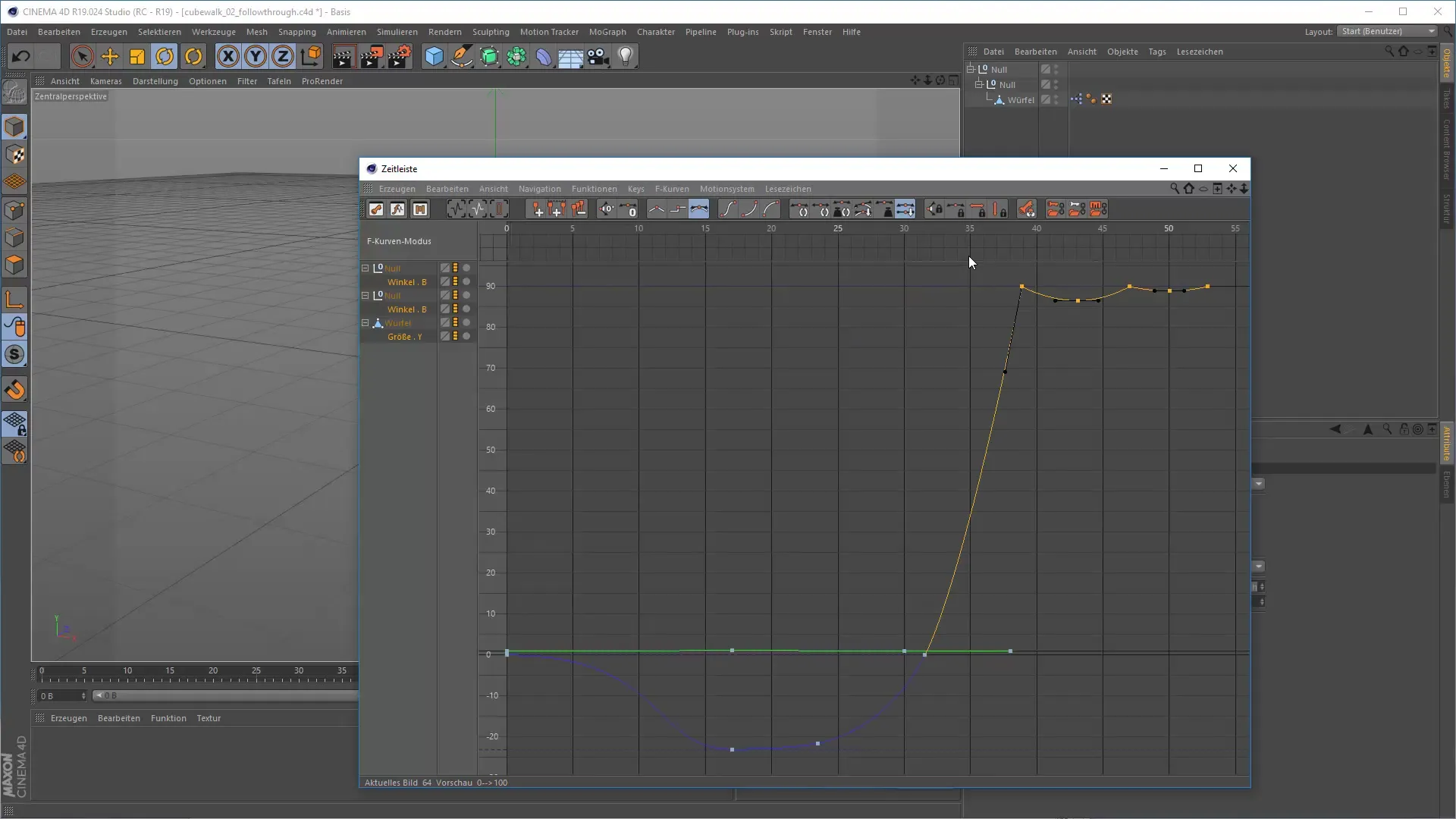
Una volta che i keyframe sono nell'editor, puoi utilizzare il mouse per modificare le tangenti. Ciò significa che puoi adattare le curve per modellare il comportamento tra i keyframe. Tenendo premuto il tasto Ctrl, puoi cambiare la lunghezza delle tangenti senza influenzare l'angolo. Questo è particolarmente utile quando desideri ottenere una transizione morbida.
Se premi il tasto Alt mentre modifichi le tangenti, puoi regolare esclusivamente l'angolo senza cambiare la lunghezza. Questa tecnica è particolarmente utile per ottenere movimenti precisi nella tua animazione. Inoltre, puoi rompere la tangente tenendo premuto il tasto Shift, il che ti consente di creare curve asimmetriche.
Nella barra degli strumenti, trovi diverse opzioni per gestire le curve. Con il tasto A puoi convertire automaticamente tutte le tangenti esistenti nelle migliori curve possibili. Questa funzionalità semplifica il lavoro con l'animazione e ti fa risparmiare tempo nella regolazione delle curve.
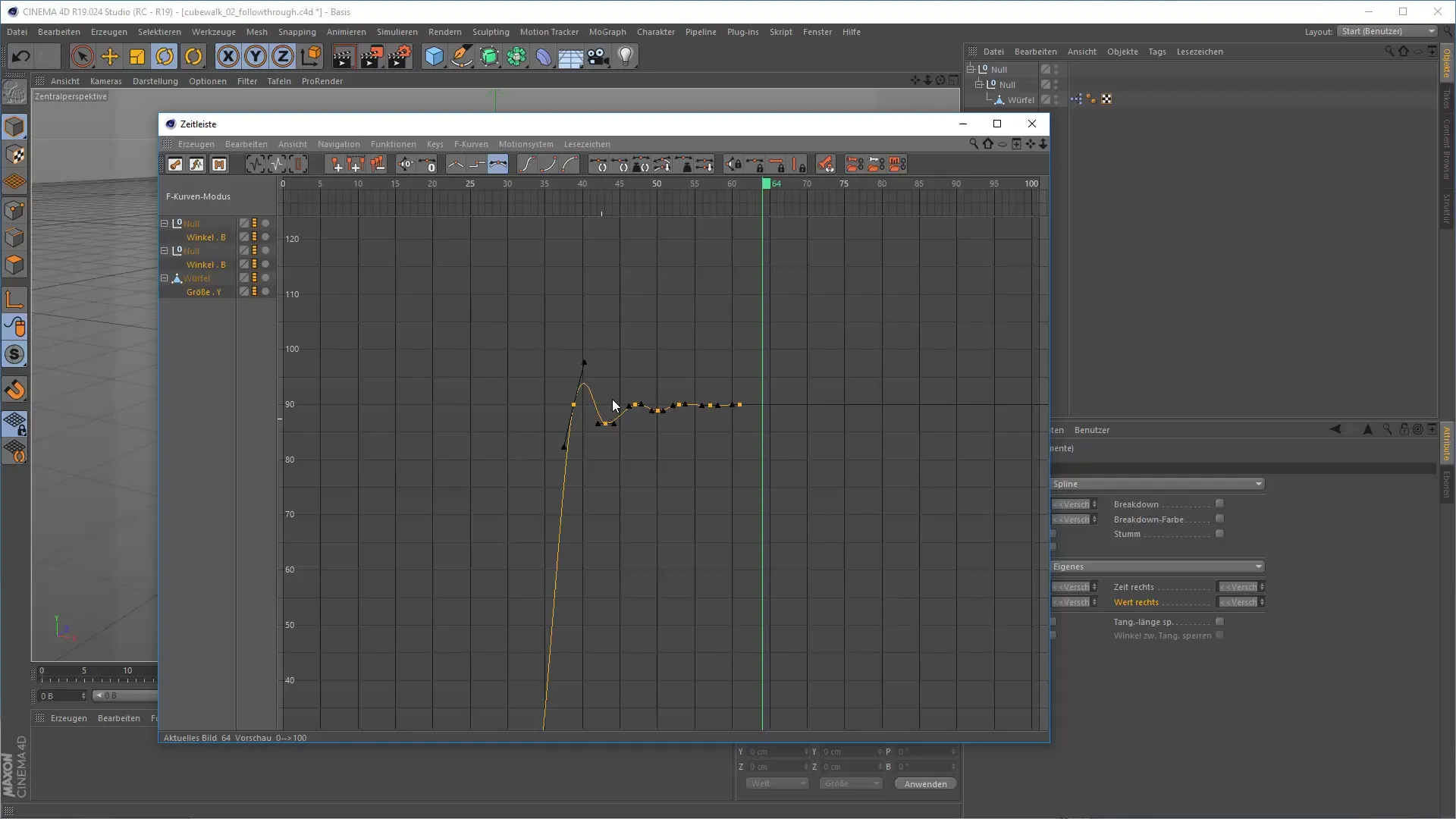
Per la precisione necessaria, c'è la possibilità di bloccate le proprietà e l'angolo delle tangenti nel gestore delle attributi. Gli segnali di errore sono estremamente pratici qui. Se noti che le tue tangenti non si comportano come dovrebbero, dovresti dare un'occhiata alle impostazioni nel gestore degli attributi e assicurarti che siano tutte impostate correttamente.
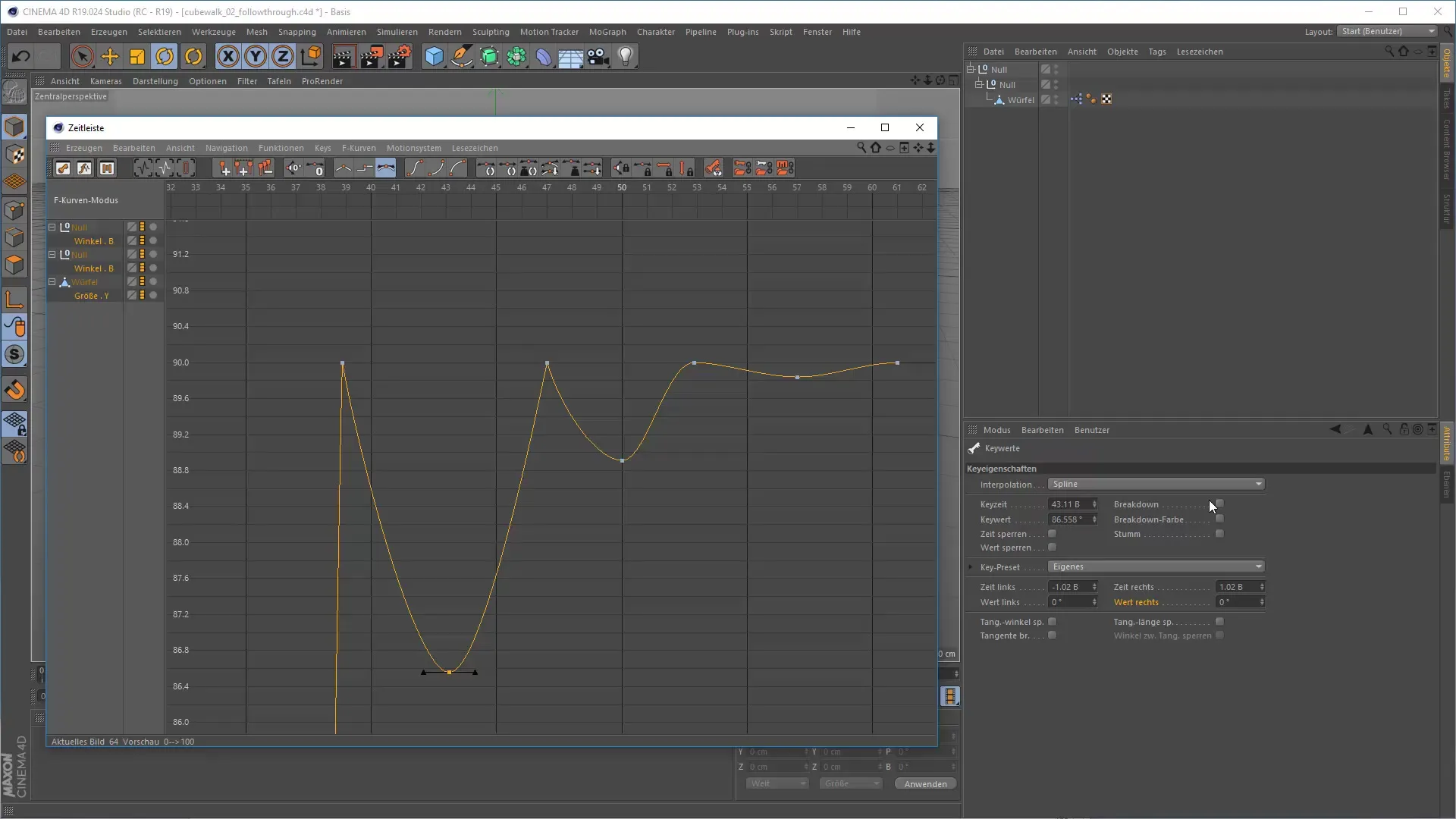
Selezionare più keyframe per la modifica simultanea è anche una funzionalità importante. Se vuoi apportare una modifica a più keyframe alla volta, puoi selezionare tutti i keyframe pertinenti e cambiare il valore comune. Questo approccio ti fa risparmiare tempo e garantisce un aspetto uniforme nella tua animazione.
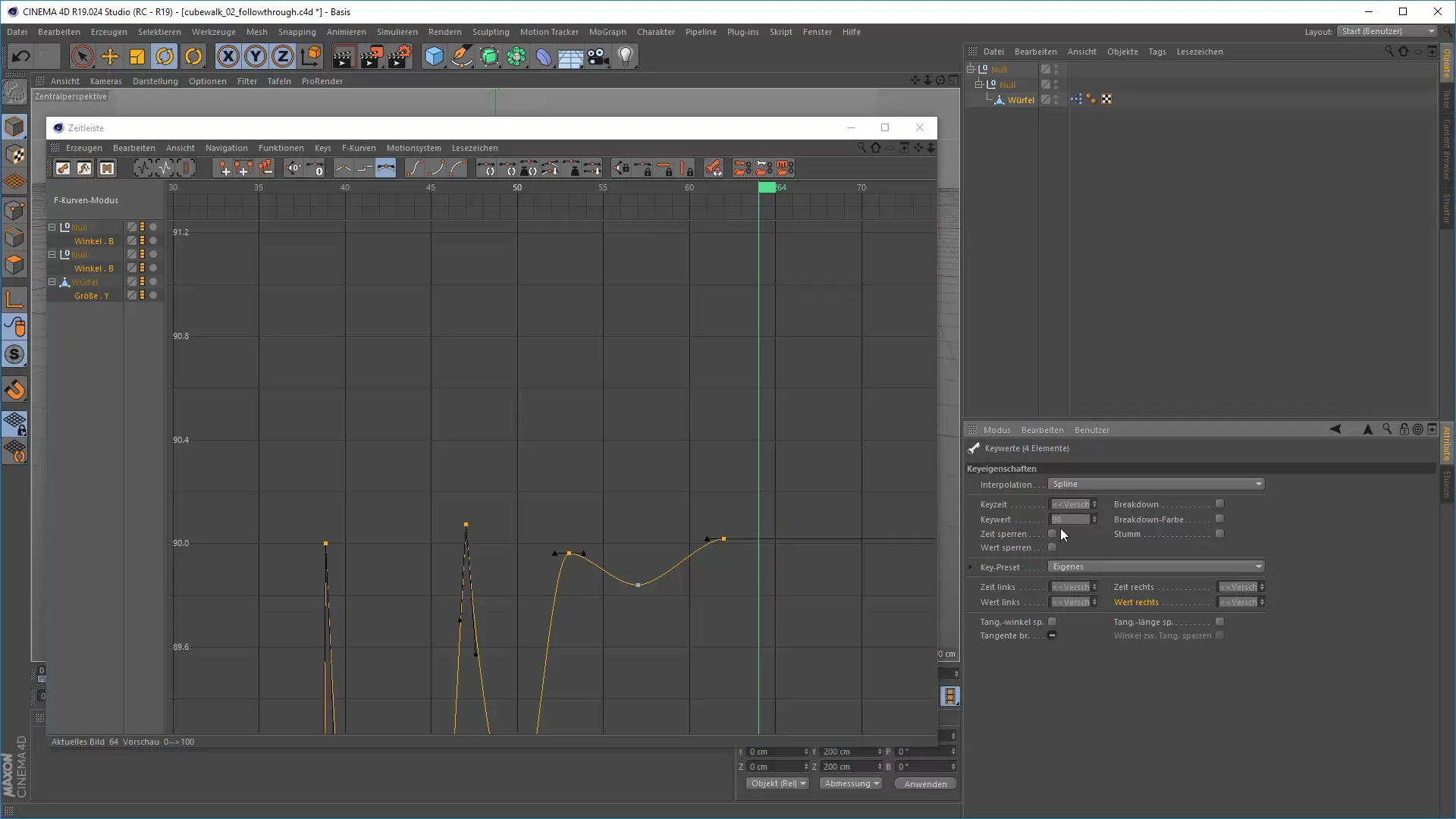
Un concetto importante nell'animazione è la distorsione temporale, che ti permette di influenzare la velocità della tua animazione. Attraverso la casella di trasformazione, puoi spostare l'intero flusso di animazione avanti o indietro. Questo ti consente di scalare l'intera animazione in un movimento fluido.
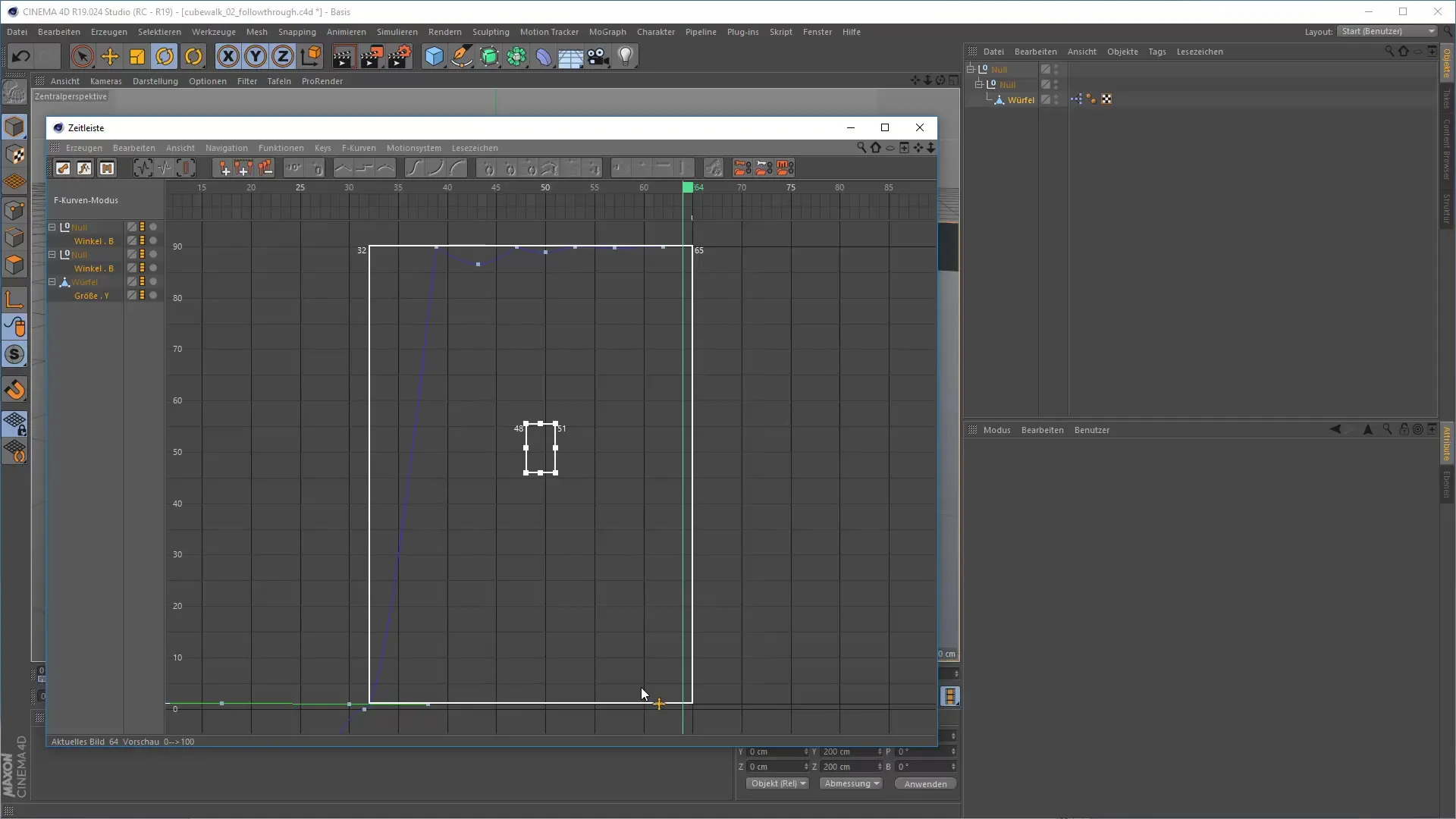
Se desideri apportare aggiustamenti continui, attiva l'opzione "Scatta all'immagine". In questo modo puoi posizionare i keyframe con precisione tra due fotogrammi, il che è particolarmente importante per animazioni dinamiche come un "pallone rimbalzante". Assicurati di avere ancora un fotogramma che mostra il contatto effettivo con il suolo.
In conclusione, è fondamentale padroneggiare tutte queste tecniche per ottenere i migliori risultati e garantire un flusso di lavoro fluido. Più ti abituerai alle F-curve e ai keyframe in Cinema 4D, più sfrutterai le possibilità di questo software.
Riassunto – Animazione 3D in Cinema 4D: modificare abilmente curve e keyframe
In questo articolo hai imparato quanto sia importante modificare curve e keyframe per la tua animazione in Cinema 4D. Le possibilità di modifica delle curve, l'utilizzo di scorciatoie efficienti e la gestione del gestore degli attributi possono semplificare il tuo lavoro e migliorare la qualità dei tuoi progetti.
FAQ
Che cosa sono le F-curve in Cinema 4D?Le F-curve sono curve che controllano il percorso dei movimenti tra i keyframe.
Come faccio a passare tra il DOP Sheet e le F-curve?Puoi utilizzare la barra spaziatrice o il tasto Tab per farlo.
Come aggiungo nuovi keyframe nella timeline?Puoi aggiungere nuovi keyframe tenendo premuto il tasto Ctrl.
Come posso modificare le tangenti dei keyframe?Tramite il trascinamento delle estremità delle tangenti, puoi influenzare la forma e la direzione.
Cosa devo fare se le tangenti non funzionano come dovrebbero?Controlla le impostazioni nel gestore degli attributi per assicurarti che tutto sia bloccato correttamente.


